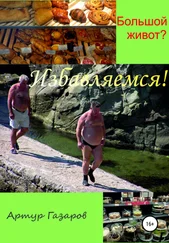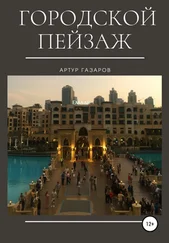Со временем все ресурсы постепенно перейдут на двухфакторную авторизацию (пароль+смс код или пароль + отпечаток пальца и т. д. или пароль+подтверждение на другом устройстве через интернет) и менеджеры паролей. С такими программами надо быть тоже крайне осторожным. Прежде всего, выясните, какие из них надёжные и безопасные. Почитайте отзывы пользователей, обзоры. Бывает, что подобные программы пишут сами недоброжелатели, не доверяйте первой попавшейся программе.
Обязательно запомните еще дополнительные рекомендации. Никому не предоставляйте собственные пароли, несмотря на просьбы и уговоры, убедительные доводы, знакомства и т.д. Не заходите в аккаунт своей основной почты нигде, кроме собственного компьютера. На посторонних компьютерах не исключены вирусы и всевозможные программы, которые могут легко похитить ваш пароль. Кроме того, вирус может быть даже встроен в чужую систему. Если получилось так, что кто-то звонит и спрашивает ваш пароль или пишет письмо и спрашивает ваш пароль – это аферисты, не доверяйте конфиденциальную информацию никому. Даже если письмо пришло из известной и серьезной компании, даже если звонит и говорит голосом уважаемого и известного человека, даже если он представился проверяющим и показал удостоверение, помните, что никому не надо называть свой пароль. Даже если кто-то попросит ваш пароль, чтобы проверить насколько он сложный, все равно не сообщайте. Способов выманить у вас пароль придумано немало, причем они постоянно совершенствуются.
Систематически надо менять пароли. Если у вас сложный и уникальный пароль, если вы нигде не вводили ваш пароль на чужих компьютерах, и вы часто проверяете свой собственный компьютер на вирусы, то пароли можно менять не так часто, то есть раз в полгода, год. Но если же вы посещаете разные сайты, работая на чужих компьютерах – меняйте пароли намного чаще. Естественно, безопаснее нигде больше не вводить собственный пароль, кроме персонального компьютера. Особенно не рекомендуется на чужих компьютерах с операционной системой Windows и тем более в общественных местах. Такие общественные места, как почтовое отделение, всевозможные компьютерные и игровые клубы, кафе и прочие общественные места. Риск потерять данные там велик.
Установите пароли везде, где это предусмотрено. Домашний или рабочий роутер, стационарный компьютер, ноутбук, планшет, телефон, устройства Вай-Фай (WI-FI).
На роутере (устройство, которое раздает Интернет – обычно в него входит кабель, и он распределяет сигнал без проводов) предусмотрено два пароля – один на “вход в настройки” (административная панель, админка) и на WI-FI. Сначала поменяйте пароль на вход в настройки, если в роутере остался старый заводской пароль – по умолчанию. То есть, если там стоит пароль что-то наподобие “admin”-“admin” или “admin”-“password” или “admin”-“00000” ни в коем случае не откладывайте и обязательно поменяйте. Сейчас многие производители роутеров встраивают сразу достаточно сложный пароль и наклеивают его на обратной стороне роутера. Тем не менее, несмотря на его сложность, полезно поменять на пароль, который вы придумаете для себя. Если вы пользуетесь роутером дома, и никто из посторонних к вам не приходит – можете свой пароль точно также приклеить рядом со старым (но старый оставьте и не удаляйте). Сложность пароля должна быть такая, как описано выше. Теперь про пароль на WI-FI. Его тоже надо обязательно прописывать сложным, но стоит добавить, если к вам не приходят посторонние – можно его наклеить на обратной стороне роутера, чтобы не забыть. Вид пароля укажите WPA2 (пока не выйдет WPA3) – Personal, если есть дополнительное поле AES или TKIP – выбирайте AES.
На самом компьютере тоже надо прописывать пароль. Но тут ситуация двоякая. Если этот компьютер находится у вас дома, но вы пользуетесь им только сами, и никому его не даете и практически никуда не выносите (то есть у вас его не могут похитить), то пароль можно создать не самый сложный. Однако существует еще одно обстоятельство. Если компьютером пользуется несколько человек, вне всяких сомнений полезно создать несколько учетных записей. Особенно если один из пользователей ребенок. В Linux, Windows, MacOS и Android делается это по-разному.
Давайте посмотрим, что надо сделать для Windows. В разных версиях Windows это делается немного по-разному, но суть от этого не меняется, она одна. Создайте сначала учетную запись пользователя с правами администратора и с паролем. Только тот, кто знает этот пароль, сможет устанавливать программы. Потом создайте себе учетную запись с правами “локальная учетная запись” и поставьте на нее пароль. Затем создайте “локальную учетную запись” для других членов семьи. И теперь создайте “локальную учетную запись” и назовите её, например, “Gostevaya”, это для посторонних. Чтобы они не могли посмотреть на какие сайты вы заходили и не могли наловить вирусов. Теперь каждый сможет настроить папки и ярлыки на рабочем столе под себя. Если вы захотите установить какую-либо программу – то вам придется ввести пароль от учетной записи администратора. Но это сильно повышает безопасность и защиту от вирусов. Как часто вы устанавливаете программы? Раз в год? Ничего страшного, придется потерпеть и раз в полгода ввести пароль от учетной записи администратора. Зато большая часть вирусов не смогут просто так поселиться в вашем компьютере. Создание нескольких пользователей дополнительно займет на жестком диске компьютера немного места.
Читать дальше